Aggiunta di annotazioni
Le annotazioni sono caselle di testo che possono essere aggiunte su una visualizzazione. È possibile apporre delle annotazioni sulle visualizzazioni a scopo di presentazione, ad esempio per illustrare il contenuto mostrato o esporre risultati interessanti. Possono anche essere utilizzate per aggiungere istruzioni o quesiti.
Un'annotazione è una parte della visualizzazione. Questo significa che se si duplica o si sposta un'intera visualizzazione in un'altra posizione nell'analisi, vengono incluse anche tutte le annotazioni aggiunte. Se si esporta una visualizzazione, è possibile specificare se includere le annotazioni.
La posizione di un'annotazione può essere modificata. È sufficiente fare clic sull'annotazione e trascinarla all'interno della visualizzazione o in un'altra visualizzazione della pagina.
Le annotazioni possono essere nascoste. È possibile nasconderle del tutto o ridurle a icona.

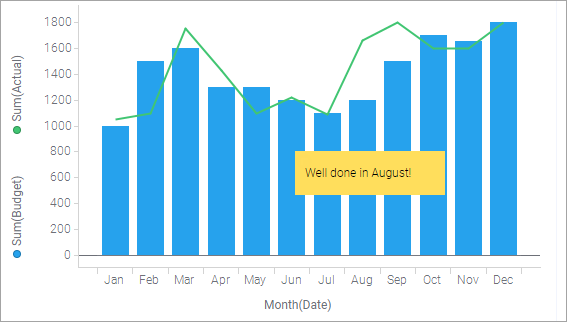
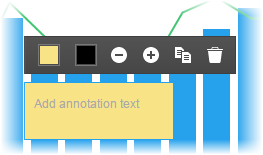
 o
o  per cambiare la dimensione del carattere.
per cambiare la dimensione del carattere.